วิธีตรวจสอบความเร็ว RAM ขนาดและประเภทใน Windows 10
เผยแพร่แล้ว: 2021-05-18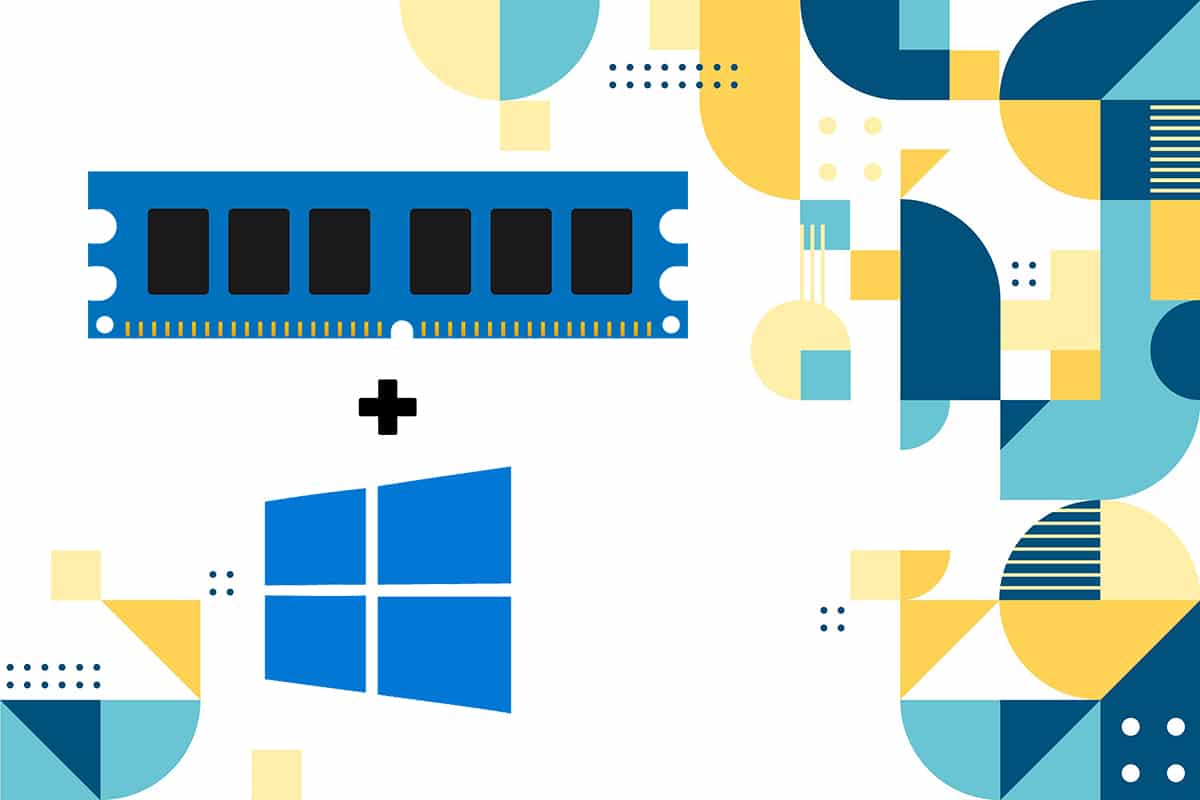
บางครั้ง คุณอาจต้องการตรวจสอบข้อกำหนดทางเทคนิค เช่น ประเภท RAM ขนาด และความเร็วบนระบบปฏิบัติการ Windows 10 คุณอาจต้องการทราบรายละเอียด RAM ในระบบของคุณ เนื่องจากคุณสามารถตรวจสอบได้ว่าซอฟต์แวร์หรือแอปจะทำงานบนระบบของคุณได้อย่างราบรื่นเพียงใด
ยิ่งไปกว่านั้น หากคุณเป็นนักเล่นเกมมืออาชีพหรือมีพีซีสำหรับเล่นเกม คุณอาจต้องการทราบรายละเอียด RAM ของคุณ เพื่อให้แน่ใจว่าเกมจะทำงานอย่างราบรื่นบนระบบของคุณ เพื่อช่วยให้คุณทราบเกี่ยวกับรายละเอียด RAM ของคุณ เราอยู่ที่นี่พร้อมคำแนะนำที่ง่ายต่อการปฏิบัติเกี่ยวกับ วิธีตรวจสอบความเร็ว ขนาด และประเภทของ RAM ใน Windows 10

สารบัญ
- วิธีค้นหาความเร็ว ประเภท และขนาดของ RAM บน Windows 10
- แรมคืออะไร?
- วิธีที่ 1: ดูรายละเอียด RAM ในตัวจัดการงาน
- วิธีที่ 2: ใช้พรอมต์คำสั่ง
- ก. การหาหน่วยความจำประเภท
- ข. การหาหน่วยความจำฟอร์มแฟกเตอร์
- C. เพื่อค้นหารายละเอียดหน่วยความจำทั้งหมด
- วิธีที่ 3: ตรวจสอบขนาด RAM ในการตั้งค่า
- วิธีที่ 4: ดูรายละเอียด RAM ผ่าน CPU-Z
- วิธีที่ 5: ตรวจสอบรายละเอียด RAM ผ่าน PowerShell
- วิธีที่ 6: ตรวจสอบรายละเอียด RAM ผ่านข้อมูลระบบ
วิธีค้นหาความเร็ว ประเภท และขนาดของ RAM บน Windows 10
แรมคืออะไร?
RAM คือหน่วยความจำเข้าถึงโดยสุ่มทางกายภาพที่จัดเก็บข้อมูล ไฟล์ และแอปพลิเคชันที่เปิดอยู่ทั้งหมดของคุณ ยิ่งคุณมี RAM มากเท่าไร ระบบของคุณก็จะยิ่งทำงานได้อย่างราบรื่นมากขึ้นเท่านั้น โดยปกติแล้ว RAM ขนาด 4GB หรือ 8GB นั้นเหมาะสำหรับผู้ใช้ที่ไม่ใช่นักเล่นเกม หรือใช้ระบบเพื่อทำงานง่ายๆ อย่างไรก็ตาม หากคุณเป็นนักเล่นเกมหรือใช้ซอฟต์แวร์ตัดต่อวิดีโอ คุณอาจต้องใช้ RAM ขนาด 16GB ขึ้นไปเพื่อให้ทำงานได้อย่างราบรื่นยิ่งขึ้น
เรากำลังแสดงรายการวิธีที่คุณสามารถใช้เพื่อค้นหารายละเอียด RAM ของคุณใน Windows 10:
วิธีที่ 1: ดูรายละเอียด RAM ในตัวจัดการงาน
คุณสามารถใช้ตัวจัดการงานใน Windows 10 เพื่อดูรายละเอียด RAM ของคุณได้อย่างง่ายดาย:
1. พิมพ์ task manager ในแถบค้นหาในแถบงานของคุณ หรือคุณสามารถคลิก Ctrl + shift + Esc เพื่อเปิด ตัวจัดการงาน
2. ใน Task Manager ให้คลิกที่ แท็บ Performance
3. ไปที่ ส่วนหน่วยความจำ
4. ใต้หน่วยความจำ คุณจะเห็นประเภท RAM ขนาด และความเร็ว คุณยังสามารถดูรายละเอียดอื่นๆ เช่น สล็อตที่ใช้ ฟอร์มแฟคเตอร์ ฮาร์ดแวร์ที่สงวนไว้ และอื่นๆ อีกมากมาย
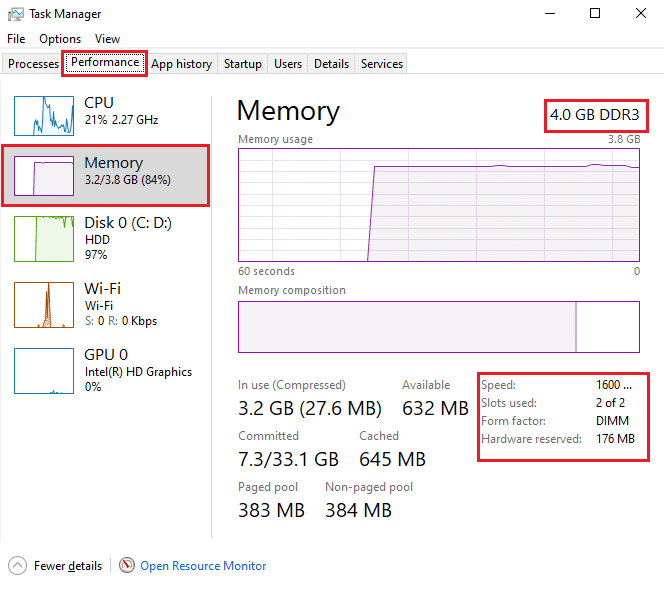
อ่านเพิ่มเติม: วิธีเพิ่ม RAM บนคอมพิวเตอร์ Windows 10 ของคุณ
วิธีที่ 2: ใช้พรอมต์คำสั่ง
คุณสามารถรันคำสั่งในพรอมต์คำสั่งของคุณเพื่อทราบรายละเอียด RAM ของคุณ หากคุณสงสัยว่า คุณมี RAM เท่าใด จากนั้น คุณสามารถทำตามขั้นตอนเหล่านี้ได้อย่างง่ายดายเพื่อใช้ Command Prompt เพื่อทราบรายละเอียด RAM ของคุณ
ก. การหาหน่วยความจำประเภท
ในการตรวจสอบประเภทหน่วยความจำของ RAM ให้ทำตามขั้นตอนเหล่านี้:
1. เปิดเมนูเริ่มต้นและพิมพ์ Command prompt ในช่องค้นหา
2. เปิดพรอมต์คำสั่งด้วยสิทธิ์ระดับผู้ดูแล คลิกที่ เรียกใช้ในฐานะผู้ดูแลระบบ
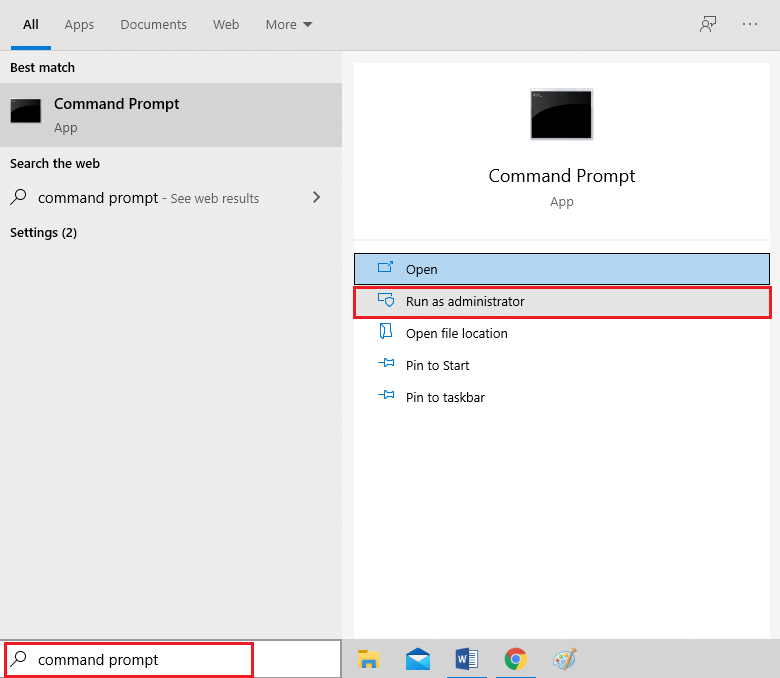
3. พิมพ์คำสั่ง wmicmemorychip get devicelocator, memory type แล้วกด Enter
4. ตอนนี้คุณสามารถ ตรวจสอบประเภทหน่วยความจำของคุณได้อย่างง่ายดาย โดยระบุหมายเลขช่องสัญญาณ ตัวอย่างเช่น หากคุณได้รับ 24 แสดงว่าคุณมีหน่วยความจำประเภท DDR3 ตรวจสอบรายการต่อไปนี้เพื่อค้นหาประเภทหน่วยความจำของคุณ
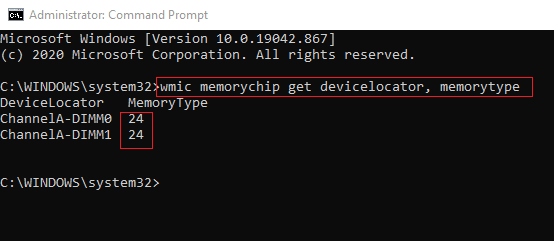
0: ไม่ทราบ 1: อื่นๆ. 2: DRAM 3: DRAM แบบซิงโครนัส 4: แคช DRAM 5: เอดีโอ 6: เอแดม 7: VRAM 8: สแรม. 9: แรม. 10: รอม 11: แฟลช 12: อีพรอม 13: FEPROM 14: EPROM 15: ซีดีแรม. 16: 3DRAM 17: SDRAM 18: สแกรม 19: RDRAM 20: ดีอาร์ 21: DDR2 22: DDR2 FB-DIMM 24: DDR3 25: FBD2.
ข. การหาหน่วยความจำฟอร์มแฟกเตอร์
คุณสามารถรันคำสั่งต่อไปนี้เพื่อทราบโมดูล RAM ของคุณ:
1. เปิด Command Prompt พร้อม สิทธิ์ของผู้ดูแลระบบ
2. พิมพ์คำสั่ง wmicmemorychip get devicelocator, form factor และกด Enter
3. ตอนนี้ ภายใต้ฟอร์มแฟคเตอร์ คุณสามารถ ค้นหาฟอร์มแฟคเตอร์หน่วยความจำของคุณได้อย่างง่ายดาย โดยการระบุหมายเลขเอาต์พุตเฉพาะ ที่คุณเห็นบนหน้าจอของคุณ ในกรณีของเรา ฟอร์มแฟกเตอร์ของหน่วยความจำคือ 8 ซึ่งเป็นโมดูล DIMM
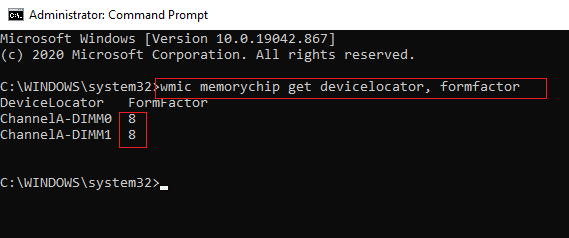
อ้างถึงรายการต่อไปนี้เพื่อทราบฟอร์มแฟคเตอร์หน่วยความจำของคุณ:
0 : ไม่ทราบ 1 : อื่นๆ. 2 : จิบ. 3 : กรมทรัพย์สินทางปัญญา 4 : รหัสไปรษณีย์ 5 : โซจ 6 : กรรมสิทธิ์. 7 : ซิมเอ็ม. 8 : DIMM. 9 : สพป. 10 : พีจีเอ. 11 : ริมม์. 12 : SODIMM. 13 : สริม. 14 : เอสเอ็มดี. 15 : SSMP. 16 : คิวเอฟพี. 17 : TQFP. 18 : SOIC. 19 : ป.ป.ช. 20 : บมจ. 21 : บีจีเอ 22 : FPBGA. 23 : แอลจีเอ. 24 : FB-DIMM.
C. เพื่อค้นหารายละเอียดหน่วยความจำทั้งหมด
หากคุณต้องการดูรายละเอียดทั้งหมดเกี่ยวกับ RAM ของคุณ เช่น ความเร็ว RAM ขนาด & ประเภทใน Windows 10 คุณสามารถทำตามขั้นตอนเหล่านี้เพื่อดำเนินการคำสั่ง:

1. คลิกที่ คีย์ Windows ของคุณและค้นหาพร้อมท์คำสั่งในแถบค้นหา
2. ตอนนี้ คลิกที่ Run as administrator เพื่อเปิด Command Prompt พร้อมสิทธิ์ของผู้ดูแลระบบ
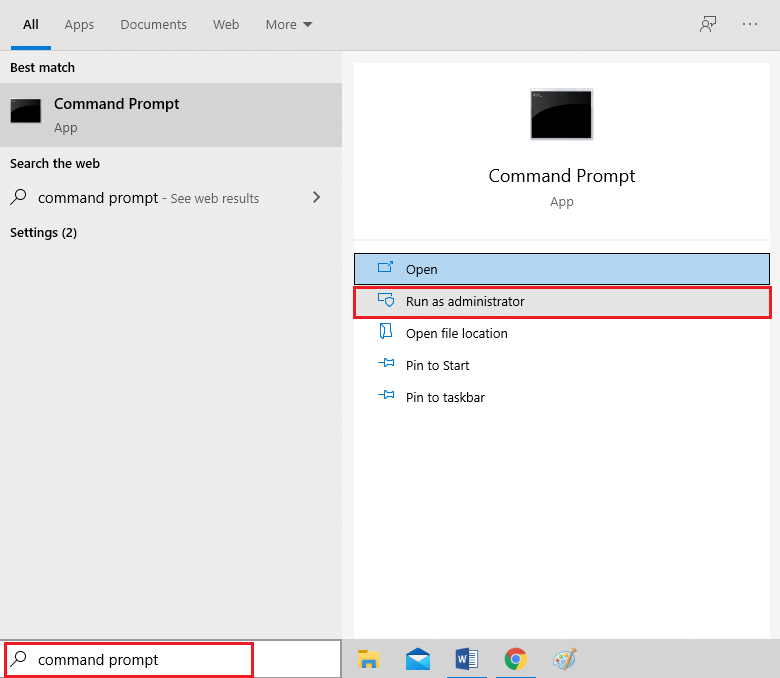
3. พิมพ์คำสั่ง wmicmemorychip list full แล้วกด Enter
4. สุดท้าย คุณสามารถตรวจสอบประเภทหน่วยความจำ ฟอร์มแฟคเตอร์ ความเร็ว และรายละเอียดอื่นๆ ได้อย่างง่ายดาย ตรวจสอบภาพหน้าจอสำหรับการอ้างอิง
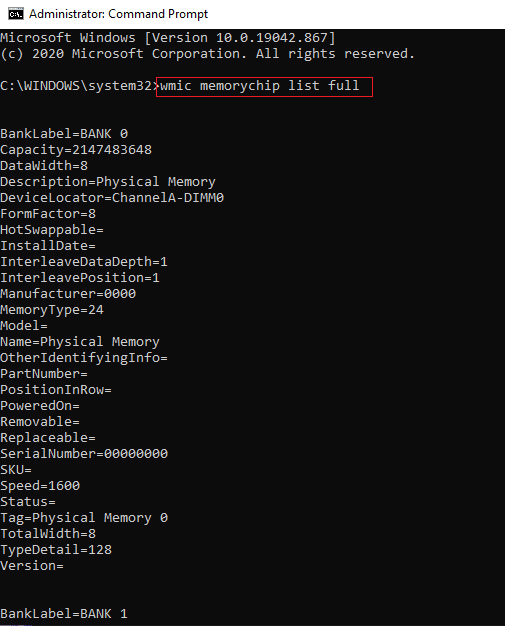
หรือหากคุณไม่ต้องการดูรายละเอียดทั้งหมดเกี่ยวกับ RAM ของคุณ คุณสามารถพิมพ์คำสั่งต่อไปนี้เพื่อดูรายละเอียดเฉพาะ:
wmicmemorychip รับตัวระบุตำแหน่งอุปกรณ์ ผู้ผลิต ส่วนจำนวน หมายเลขซีเรียล ความจุ ความเร็ว ประเภทหน่วยความจำ ฟอร์มแฟกเตอร์
อ่านเพิ่มเติม: ตรวจสอบว่าประเภท RAM ของคุณเป็น DDR3 หรือ DDR4 ใน Windows 10
วิธีที่ 3: ตรวจสอบขนาด RAM ในการตั้งค่า
หากคุณสงสัย ว่าคุณมี RAM มากแค่ไหน คุณสามารถตรวจสอบขนาด RAM ของคุณได้อย่างง่ายดายโดยเข้าไปที่แอพการตั้งค่าบนระบบ Windows 10 ของคุณ
1. เปิดเมนูเริ่มแล้วไปที่ การตั้งค่า หรือคลิกแป้น Windows + I เพื่อเปิด การตั้งค่า
2. คลิกที่ แท็บระบบ
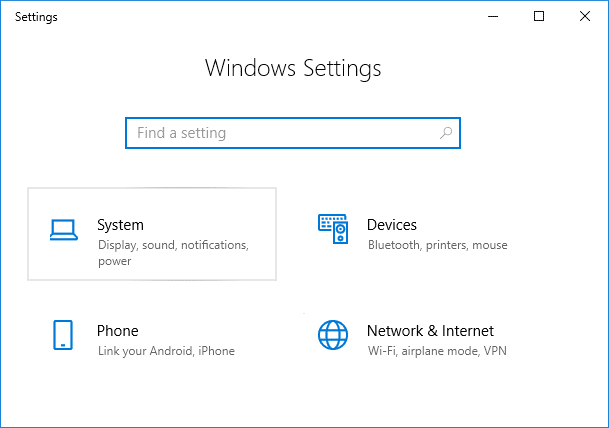
3. เลื่อนลงและ คลิกที่ส่วนเกี่ยวกับจากแผงด้านซ้าย
4. ตอนนี้คุณสามารถ ตรวจสอบ RAM ที่ติดตั้ง ภายใต้ข้อกำหนดของอุปกรณ์ได้อย่างรวดเร็ว
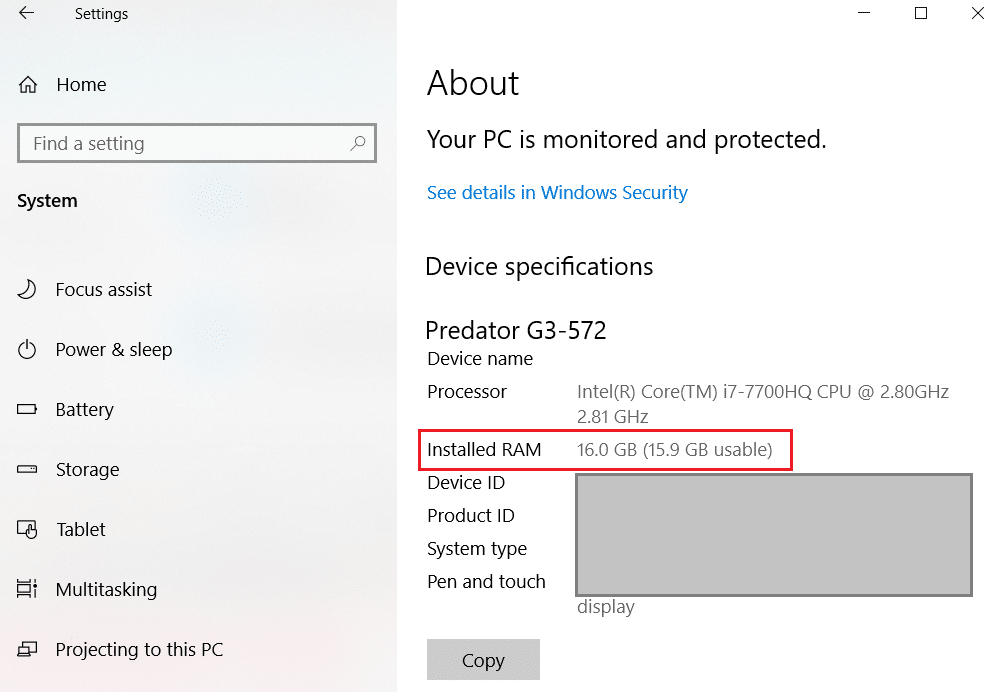
วิธีที่ 4: ดูรายละเอียด RAM ผ่าน CPU-Z
CPU-Z เป็นซอฟต์แวร์ที่ยอดเยี่ยมที่สามารถช่วยให้คุณทราบรายละเอียด RAM ของคุณได้ ทำตามขั้นตอนเหล่านี้หากคุณต้องการ ค้นหาความเร็ว ประเภท และขนาดของ RAM ใน Windows 10 โดยใช้ CPU-Z:
1. ดาวน์โหลดและติดตั้ง CPU-Z บนระบบของคุณ
2. เปิดซอฟต์แวร์และไปที่ แท็บหน่วยความจำ จากแผงด้านบน
3. สุดท้าย คุณจะสามารถ ดูประเภท RAM ขนาด ความถี่ DRAM และรายละเอียดอื่นๆ ได้
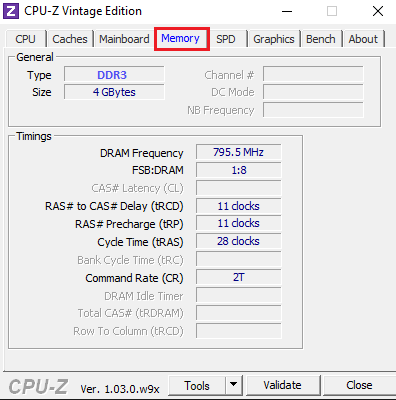
วิธีที่ 5: ตรวจสอบรายละเอียด RAM ผ่าน PowerShell
คุณสามารถใช้ PowerShell เพื่อทราบรายละเอียด RAM ของคุณ เช่น ความเร็ว ขนาด ประเภท ฯลฯ
1. เปิด เมนู Start แล้วค้นหา Windows PowerShell ในช่องค้นหา
2. เปิดแอป และคุณ ไม่จำเป็นต้องเรียกใช้แอปที่มีสิทธิ์ระดับผู้ดูแลระบบ
3. หากต้องการทราบรายละเอียด RAM ของคุณ คุณสามารถพิมพ์คำสั่ง Get-CimInstance -ClassName Win32_PhysicalMemory เพื่อทราบ รายละเอียดทั้งหมดเกี่ยวกับ RAM ของคุณ ตรวจสอบภาพหน้าจอสำหรับการอ้างอิง
หมายเหตุ: อ่านเพิ่มเติมเกี่ยวกับ Get-CimInstance
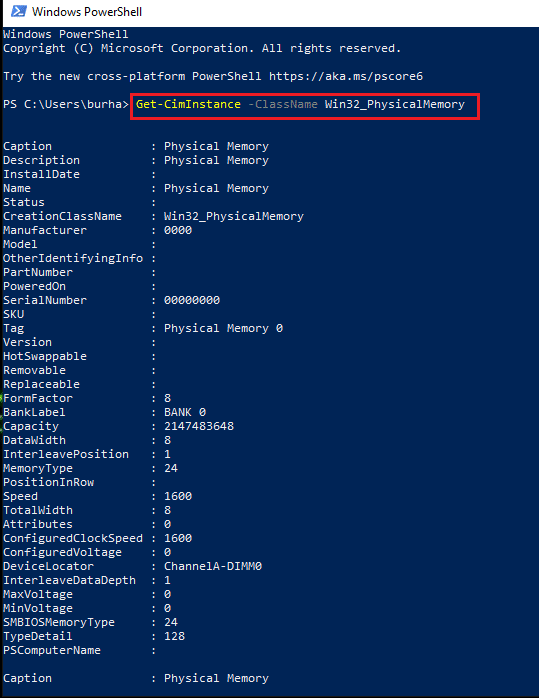
4. อย่างไรก็ตาม หากคุณต้องการทราบรายละเอียดเฉพาะเกี่ยวกับ RAM คุณสามารถใช้คำสั่งต่อไปนี้:
รับ-CimInstance -ClassName Win32_PhysicalMemory | รูปแบบ-ความจุตาราง, ผู้ผลิต, FormFactor, Banklabel, Configuredclockspeed, Speed, Devicelocator, Serialnumber –AutoSize
หรือ
รับ-WmiObject Win32_PhysicalMemory | รูปแบบ-ความจุตาราง, ผู้ผลิต, FormFactor, Banklabel, Configuredclockspeed, Speed, Devicelocator, Serialnumber –AutoSize
วิธีที่ 6: ตรวจสอบรายละเอียด RAM ผ่านข้อมูลระบบ
หากคุณไม่มีเวลารันคำสั่งบน Command Prompt หรือ Powershell คุณสามารถใช้วิธีที่รวดเร็วในการตรวจสอบรายละเอียด RAM ของคุณผ่านข้อมูลระบบ
1. คลิกที่ คีย์ Windows ของคุณและพิมพ์ข้อมูลระบบในแถบค้นหา
2. เปิด ข้อมูลระบบ จากผลการค้นหาของคุณ
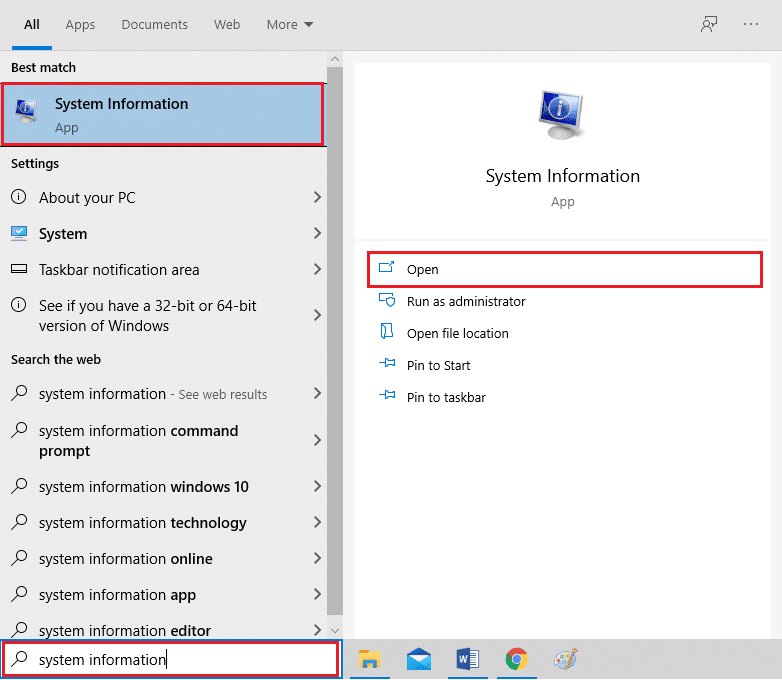
3. คลิกที่ System Summary จากแผงด้านซ้าย
4. สุดท้าย คุณจะเห็น Installed physical memory (RAM) บนแผงหลัก ตรวจสอบภาพหน้าจอสำหรับการอ้างอิง
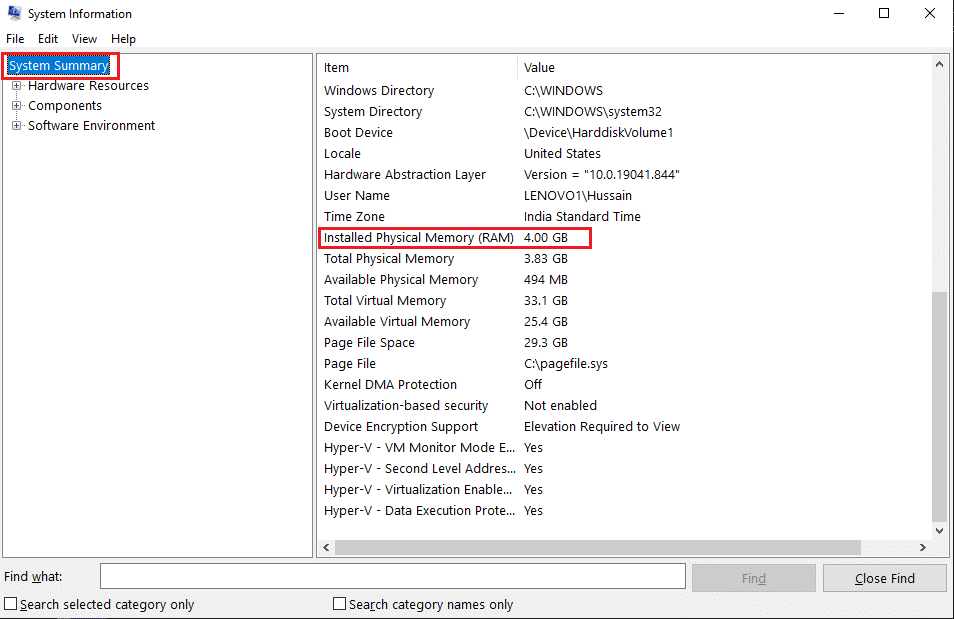
คำถามที่พบบ่อย (FAQ)
ไตรมาสที่ 1 ฉันจะค้นหาความเร็วและขนาด RAM ของฉันได้อย่างไร
หากต้องการทราบความเร็วและขนาด RAM ของคุณ คุณสามารถไปที่ตัวจัดการงาน> แท็บประสิทธิภาพ> ส่วนหน่วยความจำได้อย่างง่ายดาย สุดท้าย ในส่วนหน่วยความจำ คุณจะเห็นประเภท RAM ขนาด และความเร็ว
ไตรมาสที่ 2 ฉันจะค้นหาประเภท RAM ของฉัน Windows 10 ได้อย่างไร
คุณสามารถค้นหาประเภท RAM ของคุณบน windows 10 ได้อย่างง่ายดายโดยดำเนินการคำสั่งในพรอมต์คำสั่งหรือ PowerShell คุณสามารถตรวจสอบคำสั่งในวิธีการที่ระบุไว้ในคำแนะนำของเรา หรือคุณสามารถตรวจสอบประเภท RAM ของคุณผ่านซอฟต์แวร์ของบริษัทอื่นที่เรียกว่า CPU-Z
ไตรมาสที่ 3 ฉันจะรู้ได้อย่างไรว่า RAM ของฉันคือ DDR
หากต้องการทราบว่า RAM ของคุณเป็น DDR ใด คุณสามารถเข้าถึงตัวจัดการงานบนระบบของคุณได้อย่างง่ายดาย และไปที่แท็บประสิทธิภาพ ในแท็บประสิทธิภาพ ให้คลิกที่หน่วยความจำ แล้วคุณจะสามารถดูประเภท RAM ของคุณได้บนหน้าจอ
ที่แนะนำ:
- แก้ไขคอมพิวเตอร์ของคุณมีปัญหาหน่วยความจำ
- แก้ไข Windows 10 ไม่ใช้ RAM เต็ม
- แก้ไข uTorrent Stuck ในการเชื่อมต่อกับ Peers
- วิธีนำหน้าต่างนอกจอกลับมาที่เดสก์ท็อปของคุณ
เราหวังว่าคู่มือนี้จะเป็นประโยชน์ และคุณสามารถ ตรวจสอบความเร็ว ขนาด และประเภทของ RAM ใน Windows 10 ได้ อย่างไรก็ตาม หากคุณมีข้อสงสัยใดๆ คุณสามารถถามพวกเขาได้ในส่วนความคิดเห็น
